本经验介绍在Mac系统中如何启动Jmeter,以及创建Jmeter桌面快捷启动方式。
工具/原料
Mac电脑
Jmeter
文本编辑器
终端 软件
一 使用终端命令启动Jmeter
1、获取Jmeter执行文件路径找到Jmeter可执行文件路径~/apache-jmeter-5.4.1/bin/jmeter

2、终端命令中启动Jmeter打开【终端】命令行工具,输入以下命令即可启动Jmetersh ~/apache-jmeter-5.4.1/bin/jmeter
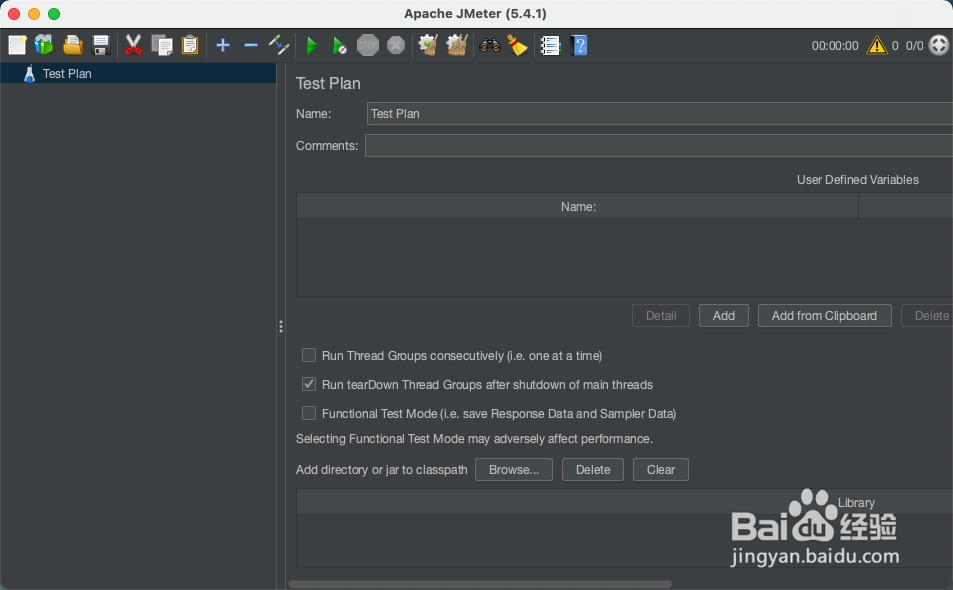
二 创建Jmeter桌面快捷启动方式
1、新建脚本文件打开脚本编辑器软件,输入sh ~/apache-jmeter-5.4.1/bin/jmeter 命令,保存为文本文件,放在桌面。


2、修改脚本文件后缀名修改文件名为 Jmeter.command

3、双击启动【Jmeter.command】脚本文件一般情况下直接双击运行 Jmeter.command 文件会提示没有权限,需要赋予权限。
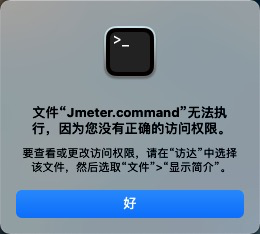
4、赋予【Jmeter.command】脚本文件权限在终端命筠沭鱿漆令中执行chmod +x /Users/~/Desktop/Jmeter.command 命令。
5、双击桌面【Jmeter.command 】文件,启动Jmeter。